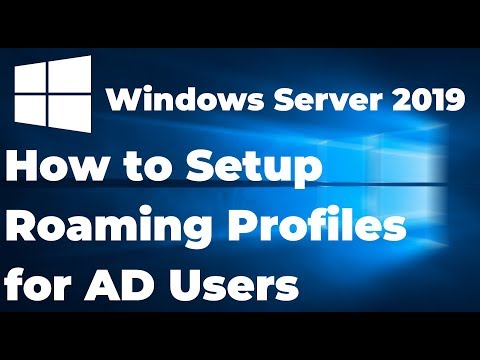उपयोगकर्ता प्रोफ़ाइल इसकी सेटिंग और स्थान के आधार पर रोमिंग हो सकती है। रोमिंग खाते का निर्माण, सामान्य के विपरीत, नेटवर्क ड्राइव पर होता है।

ज़रूरी
सर्वर को प्रबंधित करने के लिए एक्सेस अधिकारों वाला एक खाता।
निर्देश
चरण 1
रोमिंग प्रोफ़ाइल बनाने के लिए, सुनिश्चित करें कि आप मूलभूत शर्तों को पूरा करते हैं। रोमिंग प्रोफ़ाइल एक डोमेन व्यवस्थापक, एंटरप्राइज़ व्यवस्थापक, खाता संचालक, या उस खाते द्वारा बनाई जाती है जिसमें उनके कार्य प्रत्यायोजित किए गए हैं। हालांकि, विस्तृत कॉन्फ़िगरेशन के साथ पहुंच को प्रतिबंधित करने की समस्याओं से बचने के लिए व्यवस्थापक का उपयोग करना सबसे अच्छा है।
चरण 2
इस प्रकार की प्रोफ़ाइल NTFS स्वरूपित वॉल्यूम के साथ हार्ड डिस्क पर सबसे अच्छी तरह से बनाई जाती है। यह आवश्यक नहीं है, बल्कि सुरक्षा उद्देश्यों के लिए कार्य करता है। यह एक डोमेन नियंत्रक होना जरूरी नहीं है। रोमिंग प्रोफाइल उपयोगकर्ता खातों के लिए फ़ोल्डरों के साथ एक निर्देशिका बनाकर बनाई जाती है, इसलिए, उनमें से प्रत्येक के लिए, आपको सर्वर नाम, संसाधन नाम और उपयोगकर्ता नाम से मिलकर फ़ाइल का पूरा पथ निर्दिष्ट करना होगा।
चरण 3
रोमिंग प्रोफ़ाइल बनाने के लिए आगे बढ़ें। ऐसा करने के लिए, आपको सर्वर पर एक फ़ोल्डर बनाना होगा जहां उपयोगकर्ता खाते स्थित होंगे - यह उच्चतम स्तर की निर्देशिका होगी। इस फ़ोल्डर में निहित सभी उपयोगकर्ताओं के लिए, सुरक्षा सेटिंग्स में इसकी पूर्ण पहुंच को कॉन्फ़िगर करें। यह एक सामान्य फ़ोल्डर होना चाहिए।
चरण 4
कंप्यूटर नियंत्रण कक्ष के "प्रशासनिक उपकरण" मेनू में, आइटम "सक्रिय निर्देशिका - उपयोगकर्ता और कंप्यूटर" पर जाएं, उपयोग की एक विशिष्ट वस्तु की सेटिंग खोलें। उपयोगकर्ता नाम पर राइट-क्लिक करें और संदर्भ मेनू से गुण चुनें।
चरण 5
दिखाई देने वाली विंडो में, "प्रोफाइल" नाम का टैब खोलें। उपयोगकर्ता प्रोफ़ाइल वाले साझा फ़ोल्डर में निर्देशिका दर्ज करें। उपयोगकर्ता प्रोफ़ाइल वाले फ़ोल्डर को डिफ़ॉल्ट रूप से उपयोगकर्ता नाम दिया गया है। एक बार जब आप एक प्रोफ़ाइल कार्य शुरू कर देते हैं, तो आप उसका नाम नहीं बदल सकते।